Git 버전 확인 및 업데이트 방법: 종합 가이드
단계별 Git 버전 확인 및 업데이트 가이드
개발자들이 프로젝트의 변경 사항을 추적하고 관리하는 데 필수적인 버전 관리 시스템인 Git은 널리 사용되고 있습니다. Git을 최신 상태로 유지하면 최신 기능, 성능 향상 및 보안 패치를 이용할 수 있습니다. 이 가이드는 Linux, Mac, Windows 플랫폼에서 현재 Git 버전을 확인하고 업데이트하는 단계별 방법을 제공합니다.

🔍 Git 버전 확인하기
Git을 업데이트하기 전에 현재 사용 중인 버전을 확인하는 것이 중요합니다. 이 과정은 간단하며 운영 체제의 명령줄 인터페이스를 통해 수행할 수 있습니다.
🖥️ 명령줄 인터페이스
- Windows 사용자는 명령 프롬프트를 엽니다.
- Linux 및 macOS 사용자는 터미널을 엽니다.
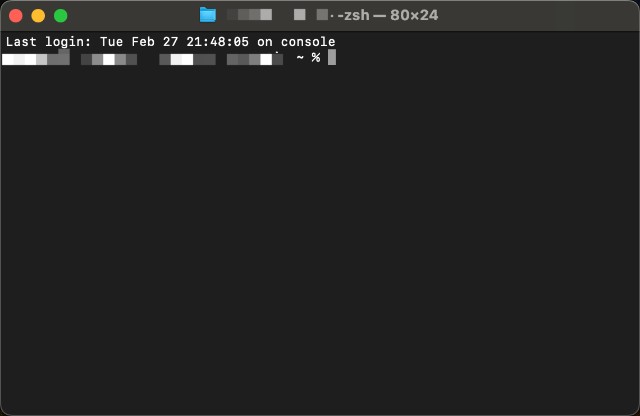
🔧 명령어 입력
명령줄 인터페이스에서 git --version을 입력하고 Enter 키를 누릅니다. 이 명령어는 시스템에 설치된 현재 Git 버전을 표시합니다. 예: git version 2.30.0
git --version

🔄 Git 업데이트하기
Git 업데이트 방법은 운영 체제에 따라 다릅니다. 아래에서 Linux, macOS, Windows별 업데이트 절차를 안내합니다.
🐧 Linux 업데이트
Linux에서는 배포판의 패키지 관리자를 사용하여 Git을 업데이트할 수 있습니다.
📦 명령어 예시
- Ubuntu 및 Debian 계열 배포판:
sudo apt-get install git명령어로 Git을 업데이트합니다. 이 명령어는 최신 Git 버전을 설치합니다.
sudo apt-get install git
- CentOS 및 Fedora:
yum패키지 관리자를 사용하는 경우 명령어가 다를 수 있으나 일반적으로sudo yum update git과 유사합니다.
sudo yum update git
🔍 업데이트 확인
업데이트 후 git --version 명령어를 다시 실행하여 업데이트가 성공했는지 확인합니다. 표시되는 버전이 최신 버전이어야 합니다.
🍎 macOS 업데이트
macOS 사용자는 Homebrew를 사용하거나 Git 공식 웹사이트에서 최신 설치 프로그램을 다운로드하여 Git을 업데이트할 수 있습니다.
📦 Homebrew 도구
- Homebrew가 설치되어 있다면
brew upgrade git명령어로 Git을 업데이트합니다.
brew upgrade git
- Homebrew를 설치하려면
/usr/bin/ruby -e "$(curl -fsSL https://raw.githubusercontent.com/Homebrew/install/master/install)"명령어를 사용합니다.
/usr/bin/ruby -e "$(curl -fsSL https://raw.githubusercontent.com/Homebrew/install/master/install)"
🔍 업데이트 확인
Linux와 마찬가지로 git --version 명령어로 Git이 성공적으로 업데이트되었는지 확인합니다.
🪟 Windows 업데이트
Windows에서 Git 업데이트 방법은 현재 사용 중인 버전에 따라 다릅니다.
- 버전이 2.14.2에서 2.16.1 사이인 경우, 명령 프롬프트에서
git update명령어를 사용하여 Git을 업데이트합니다.
git update
- 버전이 2.16.1 이상인 경우, 명령어가
git update-git-for-windows로 변경됩니다.
git update-git-for-windows
FAQ
현재 사용 중인 Git 버전을 어떻게 확인하나요?
현재 Git 버전을 확인하려면 명령줄 인터페이스(Windows는 명령 프롬프트, Linux 및 macOS는 터미널)를 열고 git --version을 입력한 후 Enter 키를 누릅니다. 이 명령어는 시스템에 설치된 Git 버전을 표시합니다.
Git 업데이트가 실패하면 어떻게 해야 하나요?
먼저 안정적인 인터넷 연결 상태인지 확인하고, 운영 체제 및 Git 버전에 맞는 올바른 명령어를 사용하고 있는지 점검하세요. 문제가 계속되면 공식 Git 웹사이트에서 문제 해결 팁을 확인하거나 Git을 재설치하는 것을 고려해 보세요.
Git을 최신 상태로 유지하는 것이 왜 중요한가요?
Git 업데이트는 다음과 같은 이유로 중요합니다:
- 보안: 각 새 릴리스에는 보안 취약점 패치가 포함될 수 있습니다.
- 기능: 최신 기능과 개선 사항을 통해 작업 효율성을 높일 수 있습니다.
- 호환성: 최신 Git 기능을 사용하는 저장소와의 호환성을 보장합니다.
Git 업데이트를 얼마나 자주 확인해야 하나요?
정해진 주기는 없지만, 한 달에 한 번 정도 업데이트를 확인하는 것이 좋습니다. 이 빈도는 중요한 업데이트를 놓치지 않으면서 너무 자주 확인하는 번거로움을 줄여줍니다.
이 FAQ는 기사 내용과 직접 관련된 질문들을 다루어 사용자가 Git 설치 및 관리를 보다 명확히 이해할 수 있도록 돕습니다.
Git 업데이트가 성공했는지 어떻게 확인하나요?
git --version 명령어를 다시 실행하여 버전 번호가 최신 버전으로 표시되는지 확인하세요.
Git을 최신 상태로 유지하는 것은 개발 워크플로우의 보안과 효율성을 위해 매우 중요합니다. 이 간단한 단계를 따르면 운영 체제에 상관없이 항상 최신 Git 버전을 사용할 수 있습니다.
강력 추천! 전 세계 40개국 이상에 노드를 제공하는 LightNode 서버를 시간 단위로 이용해 보세요. 월 $7.7부터 시작하는 합리적인 요금으로 만나보실 수 있습니다.
